前言
在我们之前的开发过程中,往往会遇到以下问题:
-
一个项目就是一个工程,当项目过大时,难以管理;
-
项目中的 jar 包(也就是我们的依赖文件),需要我们手动进行移动到 Web 项目的
WEB-INF/lib目录中; -
jar 一般是通过下载或其他人打包后获取;
-
各个 jar 包之间繁琐的依赖关系需要我们自行解决;
针对以上的问题,我们提出采用项目管理工具来对我们的项目进行管理,而这就是我们今天所要讲的 Maven。
通过使用 Maven,我们就能将一个大型的项目拆分为多个工程。此外,通过 Maven,我们可以很方便的对各个 jar 包进行统一管理,而且它也能解决各个包之间的依赖关系。
什么是 Maven
Maven 是一个项目管理工具,包含了一个项目对象模型(Project Object Model),反映在配置中就是 pom.xml 文件。其中包含了一个项目的生命周期、一个依赖管理系统,以及定义在项目生命周期阶段的插件(plugin)和目标(goal)。
其中 Maven 最核心的两大概念包括 依赖管理 和 项目构建。
-
依赖管理:提供对
jar的统一管理。(Maven 提供了一个中央仓库,当我们在项目中添加完依赖后,Maven 就会自动去中央仓库中下载相关依赖)。 -
项目构建:Maven 提供对项目的编译、测试、打包、部署、上传到私服等。
Maven 安装
Maven 属于 Java 项目,因此使用 Maven 必须依赖于 JDK。
首先我们要确保我们的电脑上已经安装了 JDK,可以使用如下命令来进行确认。
java -version
如果出现如下的提示,则说明我们的 JDK 安装成功了(当然,你可能和我安装的不是一个版本,但只要出现下面类似的提示,就代表你也成功了)。

安装好 JDK 之后,然后接下来在安装 Maven,安装过程如下:
- 下载 Maven,下载地址:https://maven.apache.org/download.cgi。如下图,我们在 Windows 中一般选择第二项进行下载,而在 macOS 或者 Linux 系统中,则选择第一项进行下载。

- 将下载后的压缩包进行解压
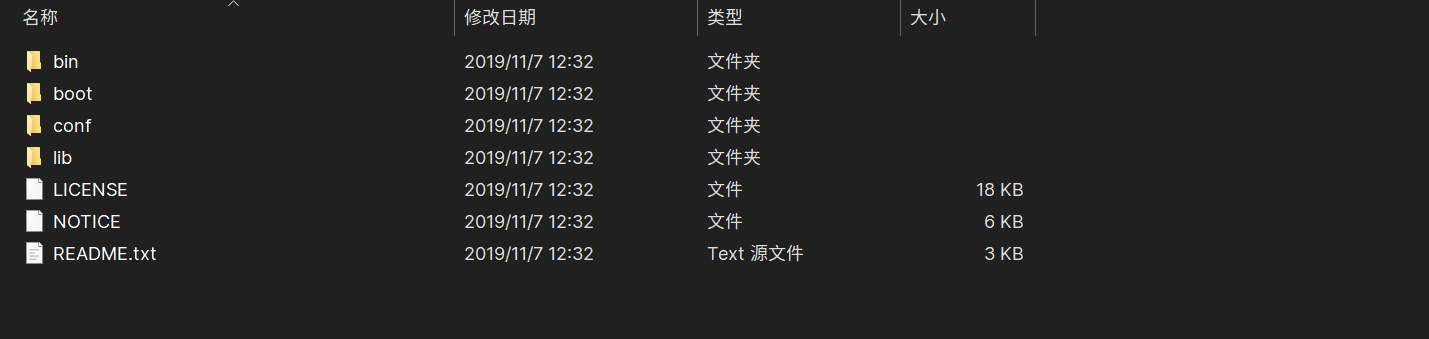
- 配置环境变量
这里需要配置环境变量,一个是新建一个系统变量用于指向 Maven 解压缩后的路径,另一个则是修改 Path 变量环境,新加上一条指向 Maven 的 bin 目录的路径。
- MAVEN_HOME:即刚才解压缩后 Maven 的存放路径
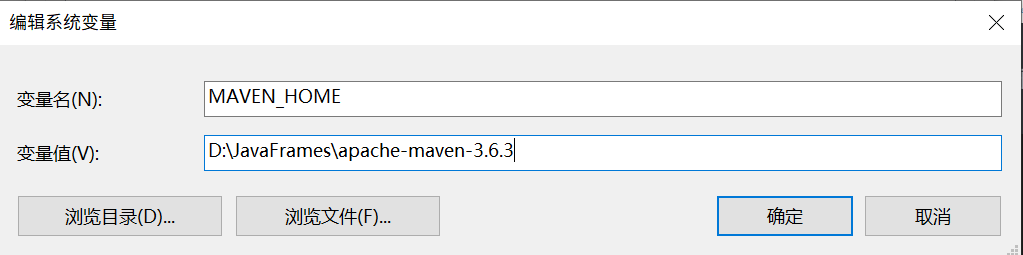
- Path:
%MAVEN_HOME%\bin

- 校验安装是否成功
当我们配置环境变量之后,此时就可以打开一个新的 cmd 窗口,然后利用如下校验命令来测试我们的 Maven 是否安装成功,安装成功则会出现如下提示。
mvn -v
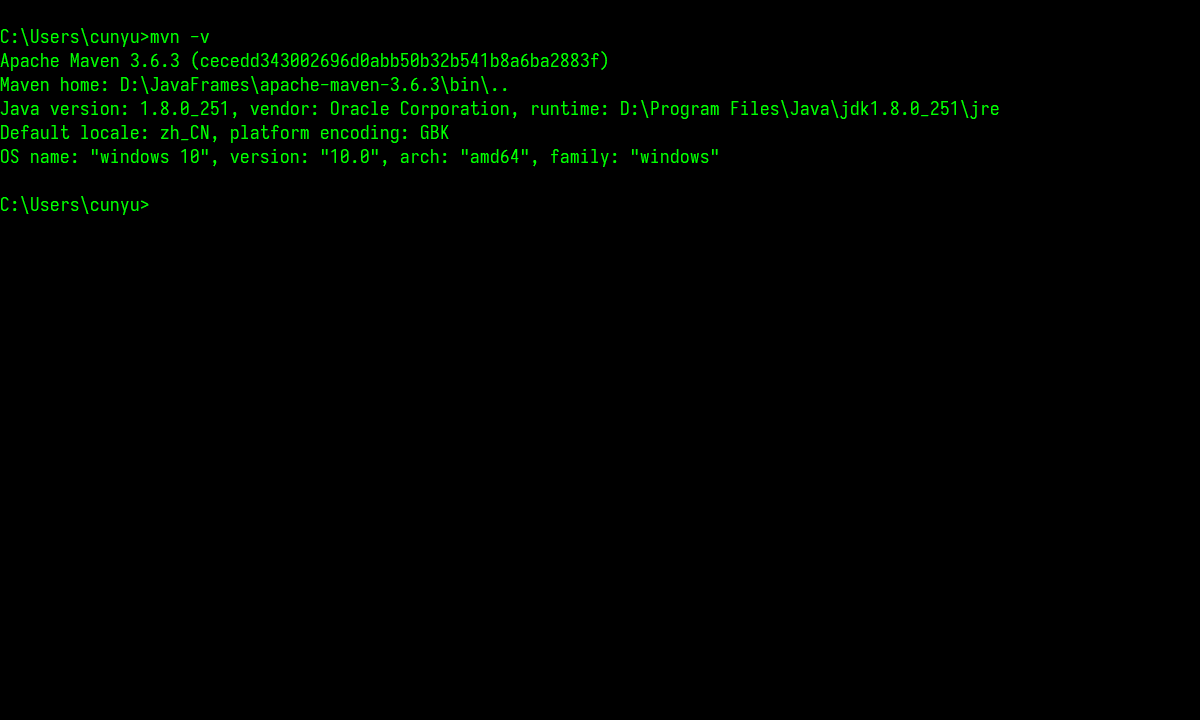
Maven 目录结构
安装好 Maven 之后,其目录和内容如下,各目录内容如下:

- bin
包含 mvn 运行的脚步,用于配置 Java 命令,准备好 classpath 和相关的 Java 系统属性,然后执行 Java 命令。
- boot
只包含一个文件,是一个类加载器框架,相对于默认的 Java 类加载器,提供了更丰富的语法以方便配置。
- conf
包含 settings.xml ,通过修改该文件,能在机器中全局定制 Maven 的行为。
- lib
包含所有 Maven 运行时所需的 Java 类库,Maven 本身是分模块开发,所以里边有不同模块之类的类库。此外还包含了一些 Maven 用到的第三方依赖。
Maven 配置
仓库镜像配置
通常安装好 Maven 之后就可以使用了,但是由于 Maven 的中央仓库服务器位于国外,国内使用网速较慢,所以我们最好将中央仓库换为国内的阿里云镜像。
打开 apache-maven-xxx/conf/ 目录下的 settings.xml 文件,然后在 mirrors 节点下加入如下配置:
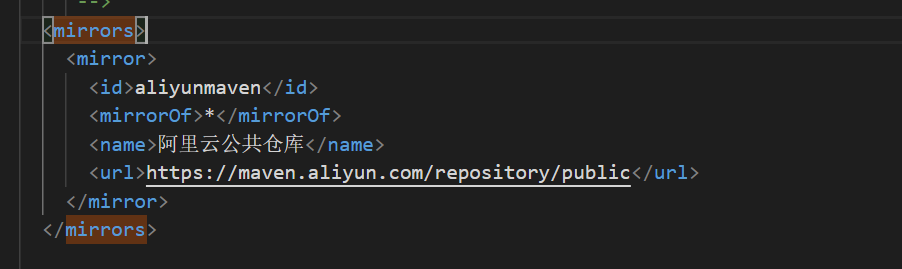
本地仓库配置
安装好 Maven 后,本地仓库默认在 当前用户名/.m2/repository 下,但是这个位置比较隐蔽,所以建议自定义为其他路径:
还是打开 apache-maven-xxx/conf/ 目录下的 settings.xml 文件,然后将如下路径修改为自己要设置的本地仓库,比如我的本地仓库路径如下图:
/path/to/local/repo

总结
好了,以上就是关于我们日常项目开发中经常使用的 Maven 的相关知识点了。文章介绍了 Maven 是干什么的,以及我们应该如何安装 Maven 和安装后常见的一些设置,最后则是对 Maven 的目录结构进行详解。而在下一篇博客中,我将讲述 Maven 中最常见的命令,看看大家都是用什么命令来进行工作的吧!

 随时随地看视频
随时随地看视频



